腾讯手游助手如何录制视频,详细教您腾讯手游助手如何录制视频
- 分类:win8 发布时间: 2018年05月14日 22:06:00
现在生活节奏很快,在零碎的时间里手机游戏成了我们工作之余放松心情最好的选择。录一个游戏视频给朋友们分享,让游戏变得更加有趣,但是有不少朋友不知道怎么录制手机视频。下面,小编給大家演示腾讯手游助手录制视频的操作流程。
腾讯手游助手是一款玩手游的模拟器,可以实现在电脑上玩手机游戏,他还有个录屏的功能,那么腾讯手游助手的录屏功能该如何使用呢?相信有不少的用户并不太了解该功能吧,下面,小编给大家分享腾讯手游助手录制视频。
腾讯手游助手如何录制视频
首先打开腾讯手游助手,然后随便打开一款游戏
运行游戏后会弹出腾讯手游助手的游戏窗口,在该窗口右侧的功能列表中就可以看到“录屏”功能了
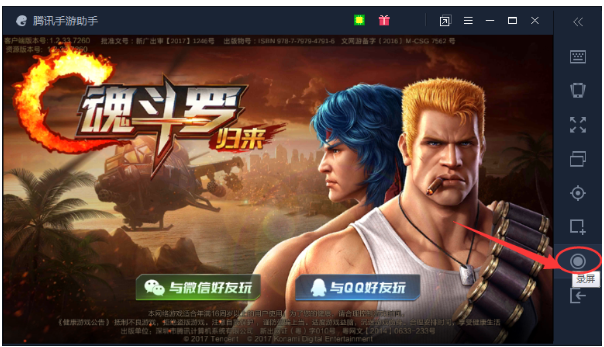
录制视频电脑图解-1
点击“录屏”后会弹出一个录屏窗口,在这个窗口中点击“开始录制”即可开始录制视频
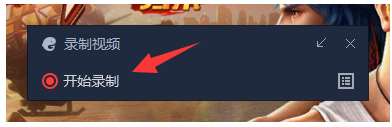
录制视频电脑图解-2
当录制结束后点击“停止录制”即可,之后它会帮我们自动保存该视频
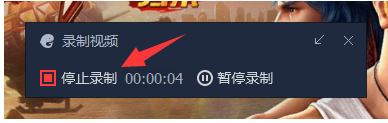
录制视频电脑图解-3
另外还可以点击“上传”直接将该视频上传到网上。
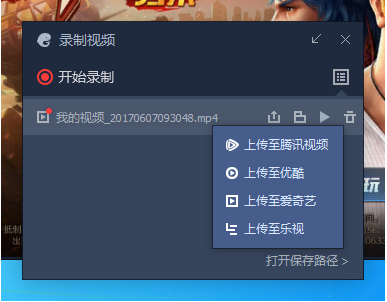
手游助手电脑图解-4
点击“打开保存路径”还可以来到保存该视频的文件夹中。
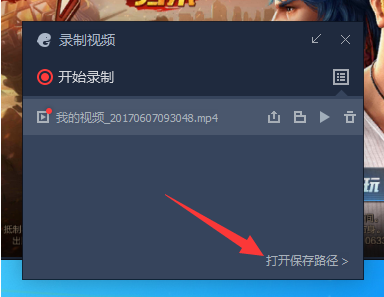
视频电脑图解-5
以上就是小编为大家带来的腾讯手游助手录制视频步骤了,按上述操作即可录制分享游戏视频。
猜您喜欢
- 小米手机怎么连接电脑,详细教您小米手..2018/04/19
- U盘装系统方法2017/02/16
- 优盘启动工具安装win10教程2016/11/07
- 高通最新手机cpu天梯图排行榜单..2019/12/28
- u盘读不出来怎么办2016/10/30
- MHDD怎么用,详细教您MHDD怎么用..2018/08/03
相关推荐
- 小编教你gpt转换mbr 2017-09-23
- 为你解答电脑截图快捷键有哪些.. 2019-01-15
- 安全证书过期怎么办,详细教您安全证书.. 2018-08-13
- 电脑教程_电脑Windows 检测到ip地址冲.. 2017-10-31
- h61主板,详细教您h61主板怎么样.. 2018-04-04
- 电脑蓝屏怎么解决,详细教您电脑蓝屏怎.. 2018-10-11




 粤公网安备 44130202001059号
粤公网安备 44130202001059号